- Каналы продаж
- Возможности
- Тарифы
- Переезд на InSales
- Партнеры
- Помощь
Основа интернет-магазина – каталог товаров. Каталог товаров строится с использованием категорий и подкатегорий.
Структура каталога товаров должна помогать покупателям ориентироваться в интернет-магазине и быстро находить нужные товары.
Категории товаров делятся на 3 типа:
При составлении структуры каталога товаров думайте о том, как покупатели будут искать нужный им товар.
Например, структура каталога интернет-магазина товаров для животных может выглядеть так.

Кажется, товары распределены логично. Но у покупателя скорее всего или собака, или кошка, или аквариумные рыбки. Как владелец собаки будет искать корм на сайте с такой структурой? Он нажмёт кнопку «Корма» и попадёт в категорию, в которой все корма вперемешку: и для кошек, и для собак, и для рыбок. Найти среди этого хаоса нужный корм для собаки будет непросто.
С учетом этого структуру каталога товаров нужно строить иначе.

Самый простой способ планирования структуры каталога товаров – подсмотреть у конкурентов и подумать, как покупатели будут искать товары в интернет-магазине.
Для управления структурой каталога товаров используйте раздел Товары → На сайте.
Этот раздел является витриной интернет-магазина.
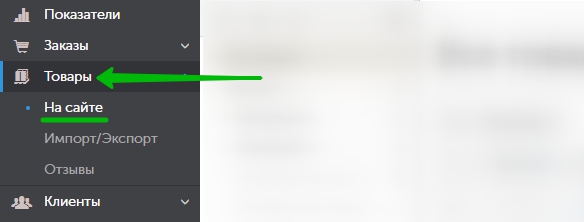
Сейчас нас интересует только структура каталога.

Есть корневая (главная) категория сайта «Каталог». В Каталоге содержатся категории, в категориях – подкатегории и т.д.
Создадим новую категорию в каталоге. Для этого наведите курсор на «Каталог» и нажмите на шестеренку. В контекстном меню нажмите «Создать подкатегорию».

Задайте название для новой категории.

Теперь создадим подкатегорию. Для этого наведите курсор на названии категории и нажмите на шестеренку. В контекстном меню нажмите «Создать подкатегорию».

Задайте название для подкатегории.

Аналогичным образом создайте все остальные категории каталога товаров.
Для удаления лишних категорий, в контекстном меню выберите пункт «Удалить категорию».

В результате должна получиться структура каталога товаров из категорий и подкатегорий.

Чтобы попасть в настройки категории, наведите курсор на названии категории и нажмите на шестеренку. В контекстном меню нажмите «Настроить категорию».
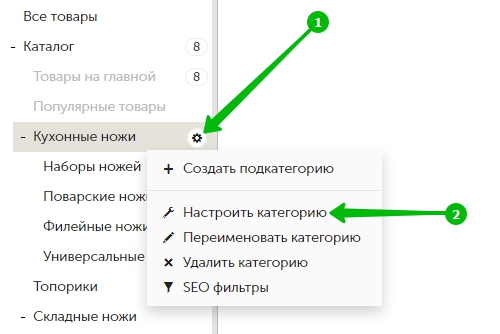
Вы попадете в карточку категории, где можно:
Пока в настройках категорий ничего не нужно менять. Настройки категорий подробно будут рассмотрены в других статьях.